Eneo DLR-2116/4.0TBV Manuel d'utilisation
Page 85
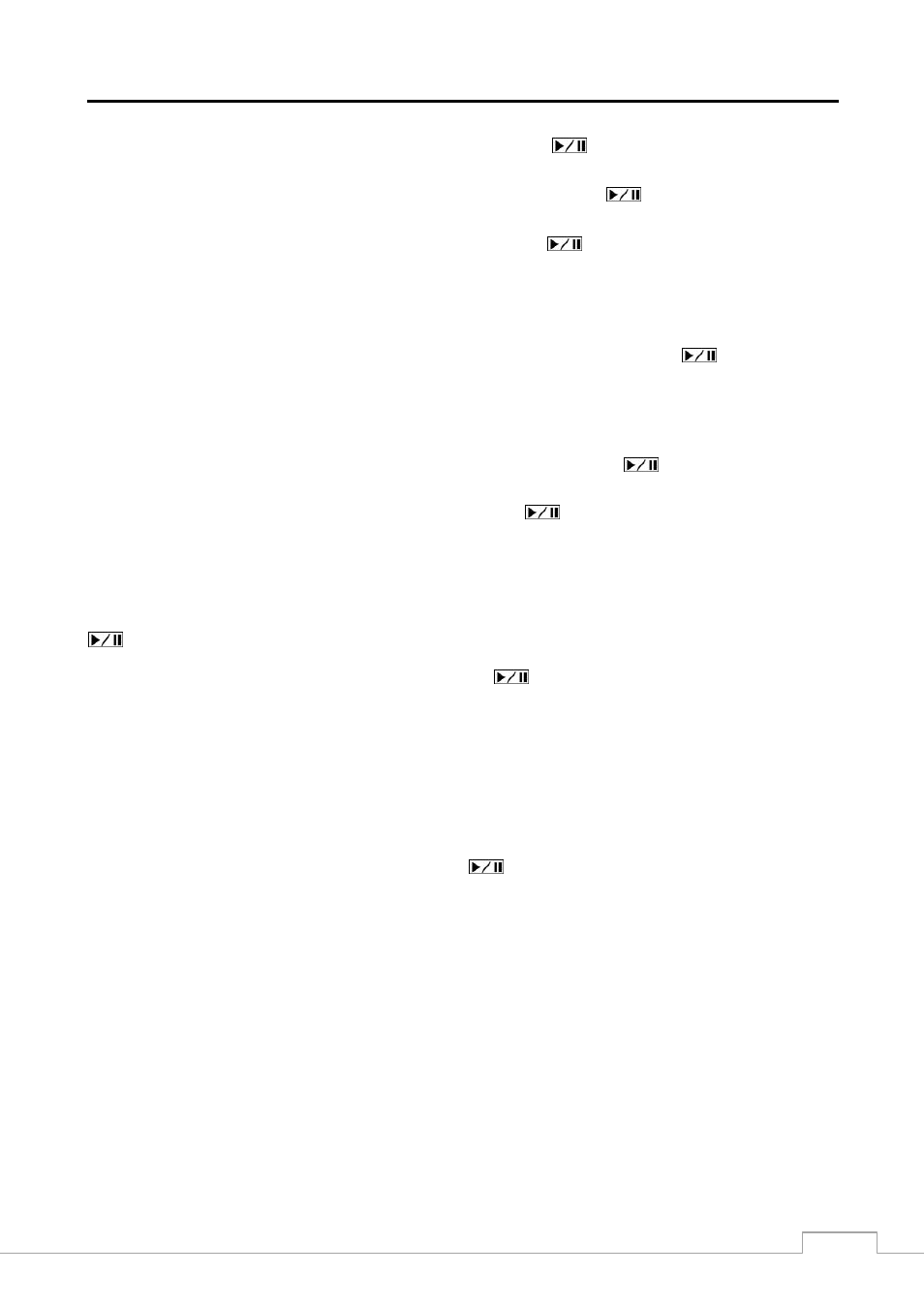
Magnétoscope numérique
77
Sélectionnez la case située à côté de Canaux, puis appuyez sur le bouton
. Vous pouvez sélectionner les caméras
que vous souhaitez inclure dans votre clip vidéo.
Sélectionnez la case située à côté de Mot de passe, puis appuyez sur le bouton
. Un clavier virtuel s’affiche,
vous permettant de saisir le mot de passe pour visualiser le clip vidéo.
Sélectionnez la case située à côté de Dest., puis appuyez sur le bouton
. Vous pouvez sélectionner le dispositif
de stockage sur lequel vous souhaitez enregistrer le clip vidéo.
AVERTISSEMENT : le dispositif USB pour la copie de clips doit avoir le format FAT 16 ou FAT 32.
Le DVR assigne automatiquement un nom de fichier au clip vidéo. Toutefois, vous pouvez donner un nom différent
à ce fichier. Sélectionnez la case située à côté de Nom du fichier, puis appuyez sur le bouton
. Un clavier virtuel
apparaît. Saisissez un nom de fichier pour la vidéo dont vous réalisez une copie de sécurité, puis sélectionnez Fermer.
Le DVR ajoute automatiquement le numéro de caméra (par exemple « 01 ») et « .exe » au nom du fichier.
REMARQUE : lorsque vous donnez un nom à un fichier, vous ne pouvez pas utiliser les caractères suivants :
\, /, :, *, ?, “, <, >, |.
Sélectionnez Inclure les données d’entrée de texte, puis appuyez sur le bouton
. Vous pouvez ainsi activer
ou désactiver cette option.
Sélectionnez Utiliser les infos du site, puis appuyez sur le bouton
. Vous pouvez ainsi activer ou désactiver
cette option. Lorsque cette option est activée, vous pouvez ajouter les infos du site au nom du fichier pour la vidéo
dont vous réalisez une sauvegarde.
REMARQUE : lorsque les infos du site est ajouté au nom du fichier, certains caractères spéciaux (\, /, :, *, ?, “,
<, >, |) des infos du site seront convertis à « _ ».
Une fois que vous avez donné un nom au clip vidéo, sélectionnez le bouton Démarrer, puis appuyez sur le bouton
. L’écran de confirmation affichant la taille des données apparaît. Lorsque le dispositif de stockage n’a pas assez
d’espace, le DVR demandera si vous souhaitez copier le plus possible du clip vidéo dans l’espace disponible.
Sélectionnez le bouton Continuer, puis appuyez sur le bouton
pour continuer de copier le clip.
Une fois que la copie du clip commence, vous pouvez l’annuler en sélectionnant Annuler ou masquer l’écran en
sélectionnant Fermer. Lorsque vous sélectionnez Fermer, la copie du clip continue et un écran de confirmation
s’affiche une fois celle-ci terminée.
REMARQUE : la taille du fichier pour la copie de clips est limitée à 30 Go. Lorsque vous copiez des clips
vidéo plus grands que 2 Go, les clips vidéo seront enregistrés en unités de 2 Go. Par exemple,
3 fichiers individuels de 2 Go seront créés lorsque vous enregistrez un clip vidéo de 6 Go.
Toutefois, la taille du fichier pour la Copie de clip en une touche est limitée à 2 Go.
Vous pouvez utiliser les autres fonctions du DVR lorsque la vidéo en en cours de copie de sauvegarde. Pour ce faire,
sélectionnez le bouton Fermer, puis appuyez sur le bouton
. Vous pouvez revenir à l'écran Copie de clip à tout
moment pour vérifier l'état du processus.
Il est inutile d’installer un logiciel spécial sur votre ordinateur pour lire les clips vidéo. Reportez-vous au manuel du
RAS pour obtenir les instructions pour visualiser les clips vidéo que vous avez copiés.
REMARQUE : lors de la copie de clips, vous ne pouvez pas éteindre le système, supprimer des données sur
le dispositif de stockage ou formater ce dernier.